Что делать, когда мы купили новый смартфон или переустановили ПЗУ? Затем мы должны установить игру с нуля и начать все приключение с нуля, потому что наши сейвы потеряны. К счастью, есть способ перенести игру с одного устройства на другое, сохранив при этом прогресс в игре.

Если мы хотим играть в приложение или игру на другом устройстве Android в том же состоянии, что и в настоящее время на нашем устройстве, первым шагом будет загрузка приложения Helium. Это приложение от создателей ClockworkMod, и с его помощью мы можем создавать резервные копии настроек и прогресса игры, а затем восстанавливать их на другом устройстве.
Копии могут быть созданы в памяти телефона, на карте памяти, а также на компьютере. В программе есть опции для создания копий в облаке (Google Диск, Dropbox, Box), но, к сожалению, вам придется заплатить за эту опцию.
Создание и восстановление копий приложений с использованием карты памяти SD
Этот вариант проще, но если мы хотим восстановить копию на другом устройстве, нам придется вытащить карту памяти и вернуть ее на второе устройство на мгновение.
Чтобы сделать резервную копию на карте памяти, выберите приложения, копии которых вы хотите создать на вкладке «Резервное копирование». После выбора приложения нажмите кнопку в правом нижнем углу под названием «Резервное копирование». Появится новое окно, в котором вы должны выбрать, где создать копию. Мы выбираем из списка «Внешняя SD-карта» и ожидаем создания копии.
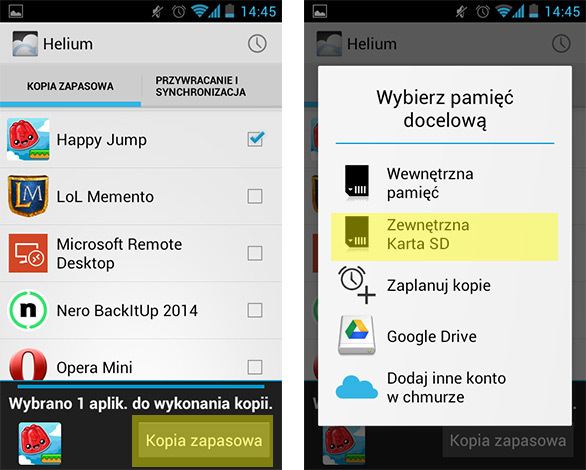
Восстановление очень просто. В Helium перейдите на вкладку «Восстановить и синхронизировать». В разделе «Мои устройства» выберите «Внешняя SD-карта» и дождитесь отображения списка обнаруженных копий. Мы отмечаем копии, которые хотим восстановить, а затем нажмите кнопку «Восстановить».
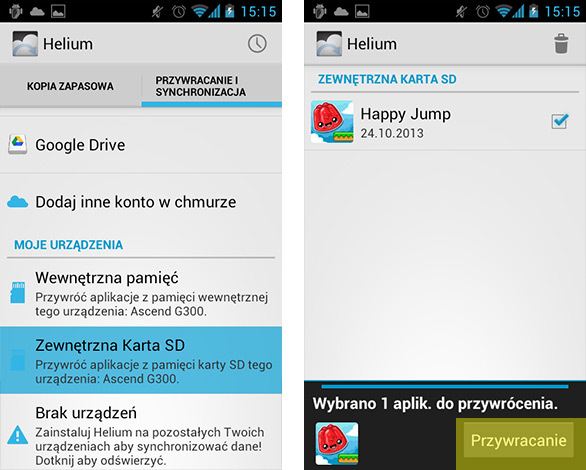
Создание и восстановление копий приложений с помощью компьютера
Если делать копии на карте памяти SD утомительно, мы можем использовать наш компьютер. Затем мы сможем создать копию на диске нашего ПК, а затем подключить любое устройство Android с помощью USB-кабеля и восстановить созданные на нем резервные копии.
Первый шаг — загрузить Helium на Windows и запустить его. Появится окно с информацией о необходимости подключения Android к ПК с помощью USB-кабеля.
В приложении на Android мы открываем параметры, а затем выбираем пункт «Подключение к ПК». Теперь компьютер подключится к нашему смартфону, и на экране Android появится зеленый значок с информацией об IP-адресе.
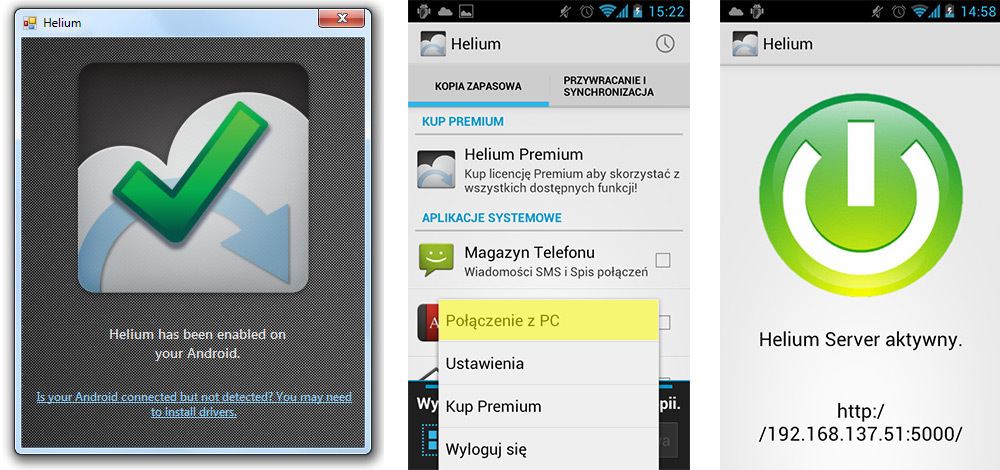
На компьютере откройте веб-браузер, а затем в поле адреса введите IP-адрес, отображаемый на экране смартфона. Мы получим доступ к версии браузера Helium, из которой мы можем сделать резервные копии и восстановить их. Все, что нам нужно сделать, это отметить приложения, которые мы хотим скопировать в разделе «Резервное копирование», а затем нажмите синюю кнопку «Резервное копирование». Резервная копия будет загружена в ZIP-файл.
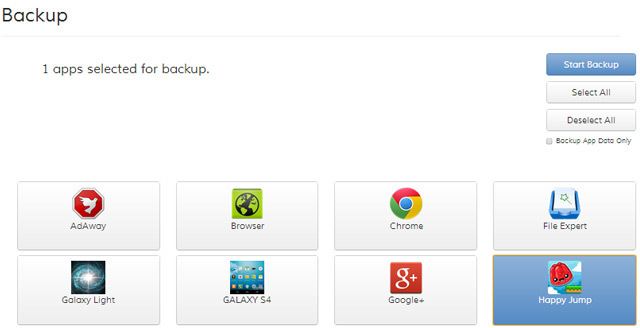
Чтобы восстановить приложение, мы используем раздел «Восстановить». Мы устанавливаем Helium на устройство, к которому мы хотим восстановить приложения, подключить их к компьютеру, а затем использовать опцию «Соединение с ПК». Введите адрес устройства в браузер, затем выберите ZIP-копию в формате ZIP в разделе «Восстановить» и подтвердите желание восстановить резервную копию.






